win10手动卸载软件
在使用Win10操作系统的过程中,我们经常会遇到需要卸载软件的情况,有时候我们需要清理一些不常用或者无用的软件,以释放硬盘空间,提高系统运行速度。而有些软件可能自带卸载程序,但也有一些软件并没有提供卸载选项,这时候我们就需要手动卸载软件。接下来让我们一起来了解一下Win10手动卸载软件的方法和步骤。
具体步骤:
1.点击我的电脑,双击打开。
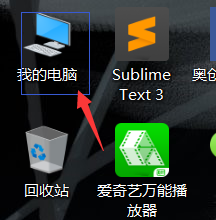
2.在上方工具栏中找到“卸载或更改程序”,点击打开。(有时候工具栏会折住, 点击右上方下拉按钮打开。)
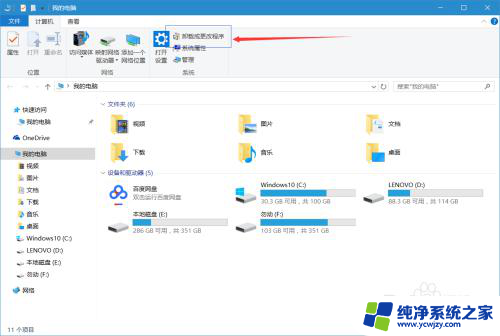
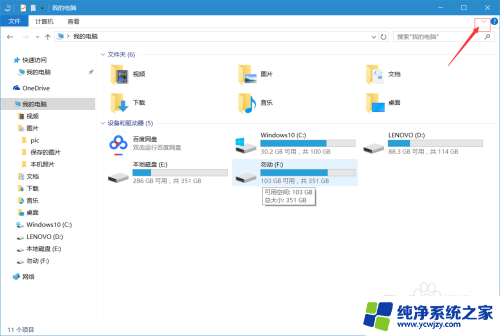
3.看到的便是windows自己的软件管理,无毒无害,无广告(当然里面可能有一些英文,别慌)
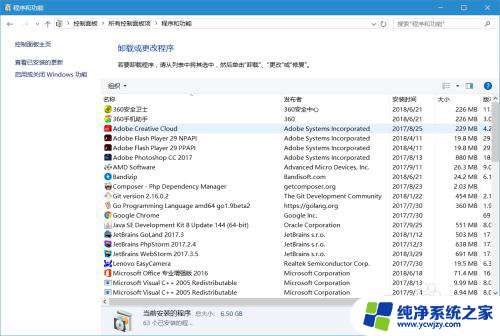
4.找到你想要卸载的软件,如果是英文的就仔细对比一下名字,别误卸载了windows系统的东西。这里以卸载网易云音乐为例,点击鼠标右键就会弹出“卸载/更改”。
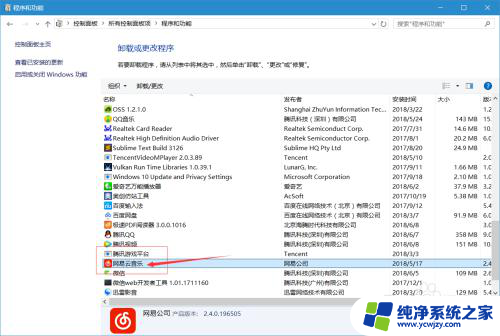

5.点击“卸载/更改”,就会启动软件的卸载功能。大多数软件会在下方做一个很小的灰色的选项,比如是否保存用户数据。原则上讲我都要卸载了,你还要我 留用户数据干啥,W TF!
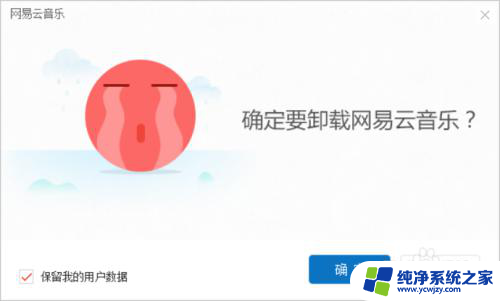
6.点击确定,(其实软件管家之类的软件干的也就这点事)。就会弹出卸载界面,等着就好,视软件大小而定。
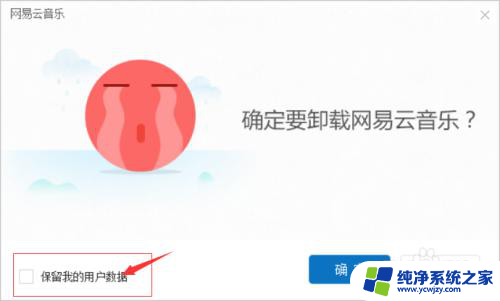

7.卸载完成。但有的时候,比如说我换了一个系统。但是有很多软件还没卸载, 有的软件我就没安装但是他还不在这里面,咋办?找到文件直接删。
8.还是比如还是网易云音乐,但是D盘确确实实有“网易云音乐PC版”这个文件,也确实能打开。
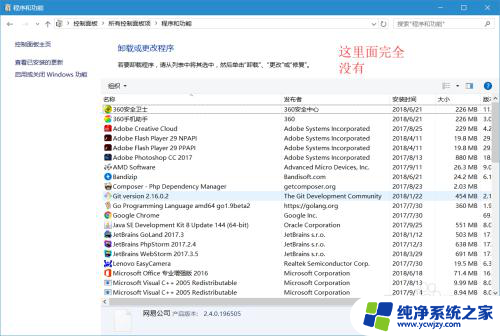
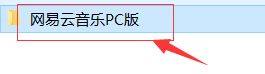
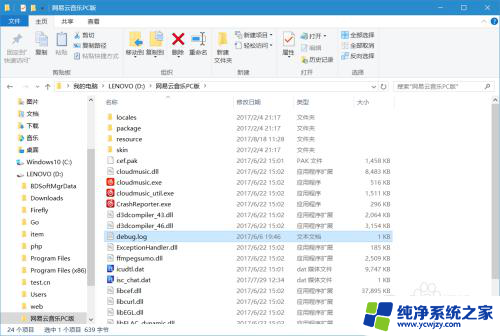
9.点击右键,删除,如果文件太大的话会直接删除,小的会进入回收站。
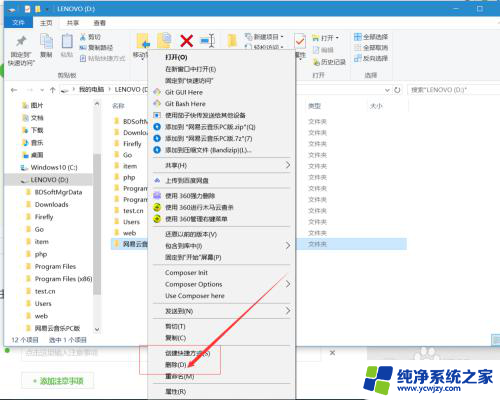
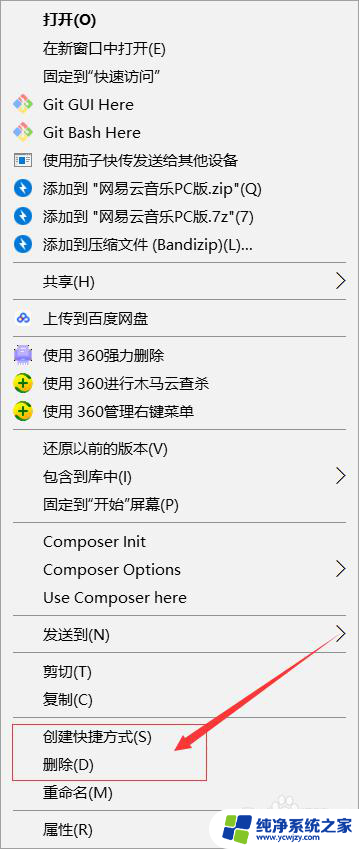
10.在桌面找到回收站,清空即可,卸载完成。
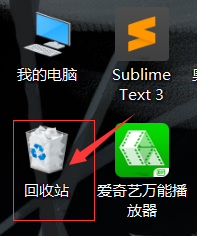
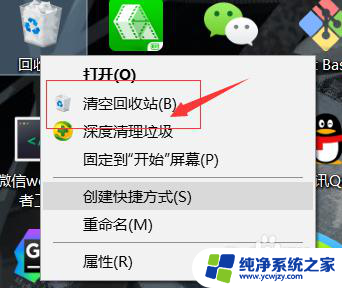
以上就是win10手动卸载软件的全部内容,如果您遇到这种情况,可以按照以上方法来解决,希望这些方法能对您有所帮助。
- 上一篇: win 10 操作中心
- 下一篇: win10笔记本前置摄像头打不开
win10手动卸载软件相关教程
- win10电脑怎么卸载软件干净 如何彻底卸载win10电脑中的软件
- 卸载不掉的软件怎样卸载win10 如何处理Win10电脑控制面板中卸载不了的软件
- 如何卸载cad2020卸载干净win10 如何完全卸载CAD2020软件
- 微软卸载工具在哪里 win10如何彻底卸载软件
- win10系统卸载在哪里 win10卸载软件的步骤
- 电脑软件卸载后的残留文件怎么删除视频 Win10系统如何清除软件卸载后的残留文件
- 卸载怎么操作 Win10系统卸载软件的步骤
- 如何卸载更新的补丁 Win10如何手动卸载更新
- win10系统自带删除软件叫啥 win10系统在哪里卸载软件
- win10在哪儿卸载软件
- win10没有文本文档
- windows不能搜索
- 微软正版激活码可以激活几次
- 电脑上宽带连接在哪里
- win10怎么修改时间
- 搜一下录音机
win10系统教程推荐
win10系统推荐